Samsung Dex dla komputera Windows i Mac - jak pobrać i używać
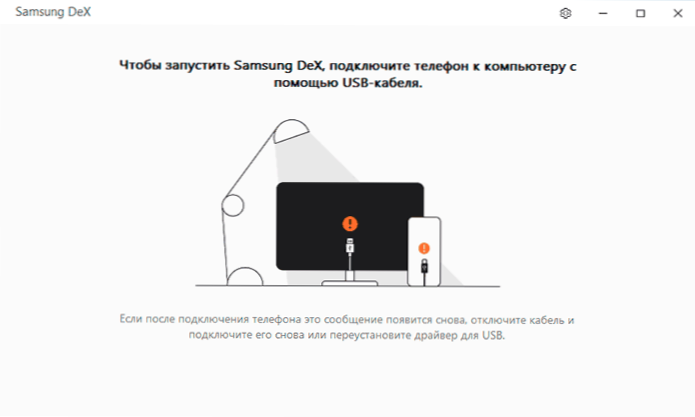
- 5059
- 609
- Hilarion Jarosz
Wcześniej na stronie. Teraz pojawiła się kolejna możliwość - Samsung Dex dla komputera Windows 10, 7 i Mac OS: kabel USB z komputerem lub laptopem z funkcją Samsung Dex jest wykonywana w oknie (lub na pełnym ekranie) w już zaniedbanym systemie operacyjnym. Chodzi o tę wersję użytkowania, która zostanie omówiona później.
Oficjalna strona informuje o kompatybilności wersji Samsung Dex na PC z urządzeniami Galaxy Note 10, S10 i innymi z tej samej generacji, ale wszystko działa dla mnie poprawnie z Galaxy Note 9 z Androidem 10, zakładam, że to zakładam jest również istotne dla linii S9.
- Pobierz Samsung Dex dla systemu Windows 10, 7 lub Mac OS
- Połączenie i użycie Samsung Dex na komputerze
- Demonstracja wideo
Skąd pobrać Samsung Dex dla systemu Windows lub Mac OS
Część oprogramowania niezbędna dla Samsung Dex na komputerze jest dostępna na oficjalnej stronie internetowej https: // www.SAMSUNG.com/ru/apps/samsung-dex/(lub możesz przejść do Samsungdex.Com, Przekierowanie na żądaną stronę nastąpi automatycznie).
Instalacja programu nie powinna powodować żadnych problemów i nie zawiera niuansów, z wyjątkiem tego, że w czasie instalacji musisz wyłączyć smartfon z komputera, jeśli jest podłączony.
Po instalacji otrzymasz wiadomość, że aby uruchomić Samsung Dex, musisz podłączyć telefon do komputera za pomocą USB, polecam użycie USB 3.0.
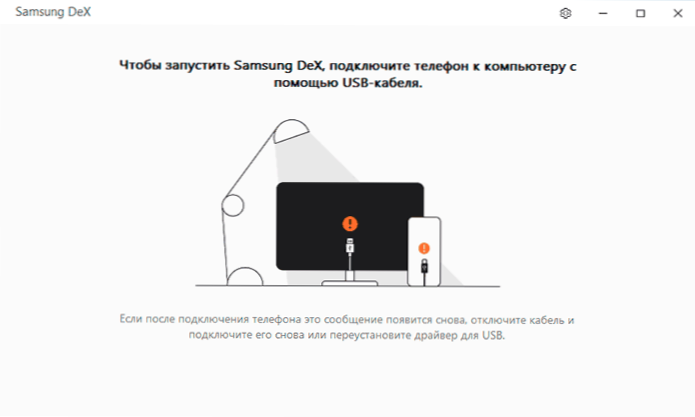
Połączenie i użycie Samsung Dex na komputerze lub laptopie
Podłączenie telefonu do komputera do używania Samsung Dex jest bardzo proste:
- Podłącz telefon z kablem USB. Należy uruchomić aplikację Samsung Dex na komputerze.
- Jeśli na ekranie smartfona pojawi się żądanie „Uruchom transmisję w Samsung Dex” - kliknij „Start”. Jeśli nie ma takiego żądania, przejdź do obszaru powiadomienia i włącz tryb „przesyłanie pliku” dla połączenia USB.
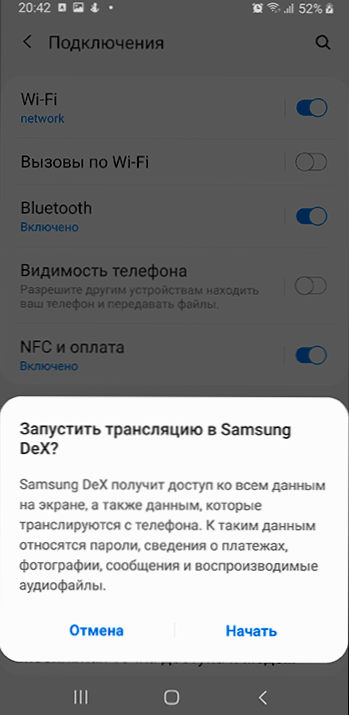
- Gotowe: W rezultacie zobaczysz okno Samsung Dex z takimi samymi możliwościami, jak podczas podłączania telefonu z osobnym monitorem lub telewizorem.
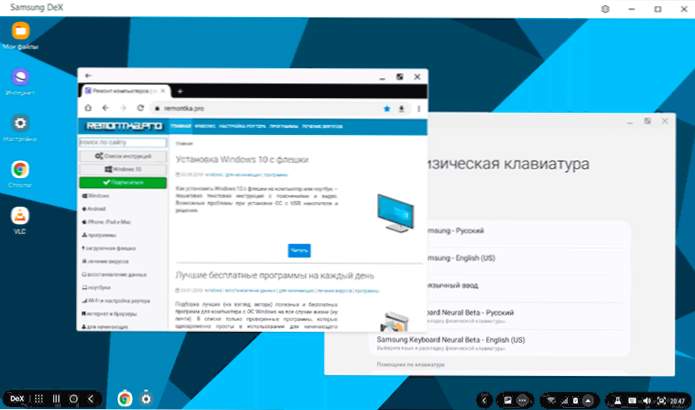
Ustawienia aplikacji zawierają tylko dwa punkty: automatyczne uruchomienie podczas podłączania telefonu z komputerem i mignięcie ikony po otrzymaniu powiadomień w telefonie - oba są domyślnie włączone. Jeśli odznaka zaczyna się stale migać, nawet bez powiadomienia, polecam wyłączenie drugiej funkcji.
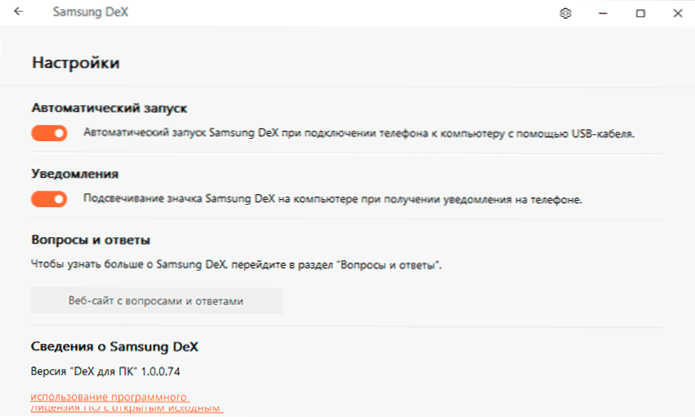
Jeśli chodzi o korzystanie z Samsunga Dex, różnice w stosunku do wersji „zwykłej” za pośrednictwem stacji DOCK nie są zauważone, wszystko działa dokładnie tak samo. Z niuansów:
- Tryb pracy w oknie i tryb pełnego ekranu są obsługiwane (jest uruchamiany przez przycisk „Rozwiń”). Aby wyjść z pełnego trybu ekranu, przenieś wskaźnik myszy do środkowej górnej części ekranu.
- Twoje powiadomienia telefoniczne są wyświetlane tylko „wewnątrz” okna Dex, ale nie w powiadomieniach głównego systemu operacyjnego. Jeśli chcesz je otrzymać w centrum powiadomień, zwróć uwagę na standardową aplikację, w której telefon w systemie Windows 10- działa bardzo dobrze z smartfonami Samsung.
- Jakość obrazu (która jest szczególnie zauważalna na pełnym ekranie) gorsza niż podczas łączenia się bezpośrednio z monitorem: Sygnał USB jest przesyłany przez sprężony. Dźwięk jest wydalany przez głośniki komputera (możesz go zmienić na wyjście przez głośniki telefonu w ustawieniach dźwięku na pasku zadań Samsung Dex).
- Możesz kopiować pliki z komputera na telefon za pomocą prostego przeniesienia na komputer stacjonarny okna Samsung Dex, są one przechowywane w folderze do pobrania (pobieranie). Czasami transfer jest niepowodzeniem (w moim przypadku - wiadomość o niewłaściwym typu pliku). Nie znalazłem sposobów kopiowania z telefonu na komputer (z wyjątkiem dostępu do pamięci telefonu za pośrednictwem przewodu komputera).
- Przełączanie klawiatury na rosyjski lub z powrotem na angielski jest wykonywany przez kombinację Alt+Shift (dla DEX w systemie Windows). Ponadto przełączanie działa poprawnie, gdy domyślnie klawiatura Samsung jest wyświetlana w ustawieniach Androida, w każdym przypadku przełącz język z klawiaturą Gboard na Samsung Dex.
W rezultacie: wszystko działa poprawnie i, jak sądzę, będzie przydatne dla kogoś: korzystanie z aplikacji mobilnych z komputera w ten sposób, szczególnie jeśli jest powiązane z zestawem tekstów, może być bardzo wygodne. Chociaż subiektywnie użycie smartfona jako komputera bez mediacji ostatniego jest znacznie bardziej imponujące.
Samsung Dex Video na PC
Nawiasem mówiąc, dla tych, którzy nie wiedzieli, Samsung ma inną oficjalną aplikację do smartfona z komputerem - Samsung Flow. W przeciwieństwie do Dex, nie wymaga to jednego z najlepszych modeli, ale będzie działać na środkowym aparatu producenta.
- « Jak podzielić płytę w systemie Windows 10
- Jak dystrybuować Internet z telefonu Samsung za pośrednictwem Wi-Fi, USB i Bluetooth »

